Συγγραφέας:
Virginia Floyd
Ημερομηνία Δημιουργίας:
5 Αύγουστος 2021
Ημερομηνία Ενημέρωσης:
1 Ιούλιος 2024
![БЫЛО или НЕ БЫЛО ? 🤪 Yes or No? Questions - Answers [+Subtitles]](https://i.ytimg.com/vi/jEhrZwVWNnw/hqdefault.jpg)
Περιεχόμενο
Αυτό το άρθρο θα σας δείξει πώς μπορείτε να αποθηκεύσετε στιγμιότυπα από τις μνήμες Snapchat στις γκαλερί εικόνων συσκευών.
Βήματα
Μέθοδος 1 από 2: Σε iPhone ή iPad
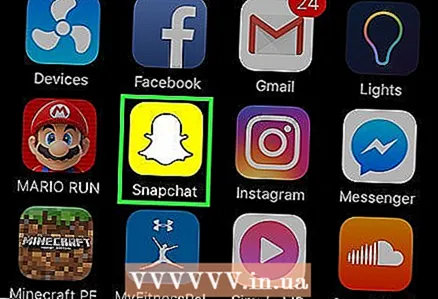 1 Εκκινήστε το Snapchat πατώντας το κίτρινο λευκό εικονίδιο φάντασμα.
1 Εκκινήστε το Snapchat πατώντας το κίτρινο λευκό εικονίδιο φάντασμα.- Εάν δεν είστε συνδεδεμένοι αυτόματα, κάντε το εισάγοντας το όνομα χρήστη και τον κωδικό πρόσβασής σας.
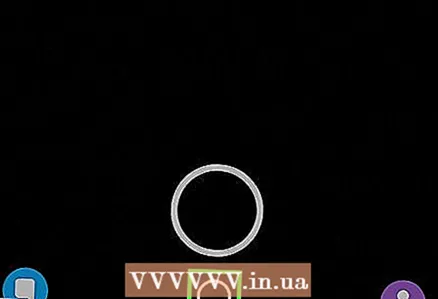 2 Πατήστε το κουμπί Μνήμες. Είναι ένας μικρός λευκός κύκλος κάτω από το κουμπί λήψης στο κάτω μέρος της οθόνης. Πατήστε το για να μεταβείτε στη σελίδα Αναμνήσεις.
2 Πατήστε το κουμπί Μνήμες. Είναι ένας μικρός λευκός κύκλος κάτω από το κουμπί λήψης στο κάτω μέρος της οθόνης. Πατήστε το για να μεταβείτε στη σελίδα Αναμνήσεις. 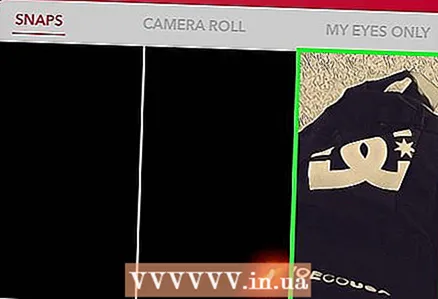 3 Πατήστε παρατεταμένα την εικόνα. Ένα μενού θα εμφανιστεί στο κάτω μέρος της οθόνης με τις επιλογές "Επεξεργασία Snap", "Export", "Private" ή "Delete Snap".
3 Πατήστε παρατεταμένα την εικόνα. Ένα μενού θα εμφανιστεί στο κάτω μέρος της οθόνης με τις επιλογές "Επεξεργασία Snap", "Export", "Private" ή "Delete Snap". 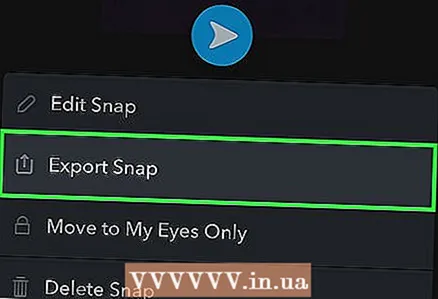 4 Πατήστε Εξαγωγή. Το μενού iOS θα εμφανιστεί στο κάτω μέρος της οθόνης.
4 Πατήστε Εξαγωγή. Το μενού iOS θα εμφανιστεί στο κάτω μέρος της οθόνης. 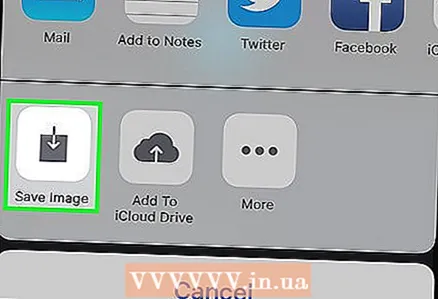 5 Πατήστε Αποθήκευση εικόνας. Μια ειδοποίηση "Saved!" Θα εμφανιστεί στο επάνω μέρος της οθόνης. Το στιγμιότυπο θα αποθηκευτεί στη συλλογή της συσκευής.
5 Πατήστε Αποθήκευση εικόνας. Μια ειδοποίηση "Saved!" Θα εμφανιστεί στο επάνω μέρος της οθόνης. Το στιγμιότυπο θα αποθηκευτεί στη συλλογή της συσκευής.
Μέθοδος 2 από 2: Σε Android
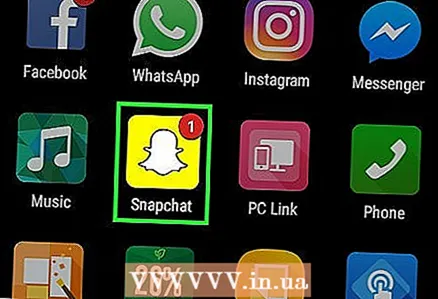 1 Εκκινήστε το Snapchat πατώντας το κίτρινο λευκό εικονίδιο φάντασμα.
1 Εκκινήστε το Snapchat πατώντας το κίτρινο λευκό εικονίδιο φάντασμα.- Εάν δεν είστε συνδεδεμένοι αυτόματα, κάντε το εισάγοντας το όνομα χρήστη και τον κωδικό πρόσβασής σας.
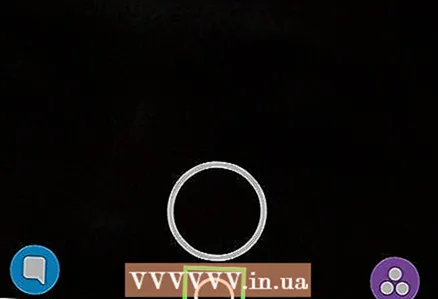 2 Πατήστε το κουμπί Μνήμες. Είναι ένας μικρός λευκός κύκλος κάτω από το κουμπί λήψης στο κάτω μέρος της οθόνης. Πατήστε το για να μεταβείτε στη σελίδα Αναμνήσεις.
2 Πατήστε το κουμπί Μνήμες. Είναι ένας μικρός λευκός κύκλος κάτω από το κουμπί λήψης στο κάτω μέρος της οθόνης. Πατήστε το για να μεταβείτε στη σελίδα Αναμνήσεις.  3 Πατήστε παρατεταμένα την εικόνα. Θα εμφανιστεί ένα μενού στο κάτω μέρος της οθόνης με τις επιλογές "Επεξεργασία Snap", "Save to Camera Roll", "Private" ή "Delete Snap".
3 Πατήστε παρατεταμένα την εικόνα. Θα εμφανιστεί ένα μενού στο κάτω μέρος της οθόνης με τις επιλογές "Επεξεργασία Snap", "Save to Camera Roll", "Private" ή "Delete Snap". 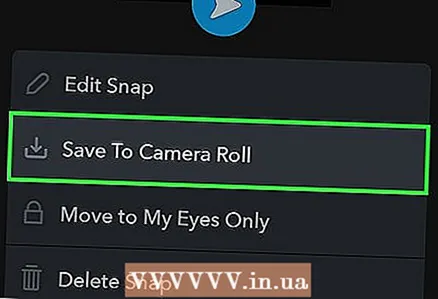 4 Πατήστε Αποθήκευση στο ρολό κάμερας. Το στιγμιότυπο θα αποθηκευτεί στη συλλογή της συσκευής.
4 Πατήστε Αποθήκευση στο ρολό κάμερας. Το στιγμιότυπο θα αποθηκευτεί στη συλλογή της συσκευής.



